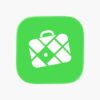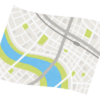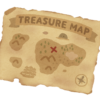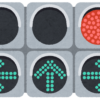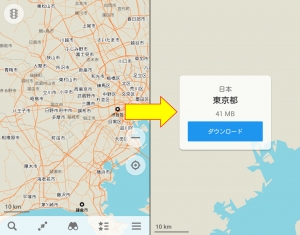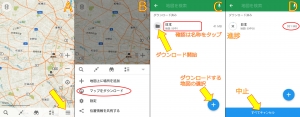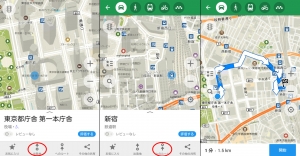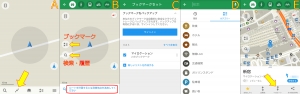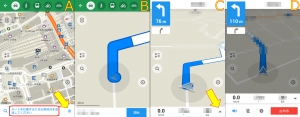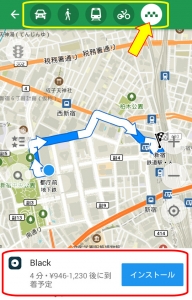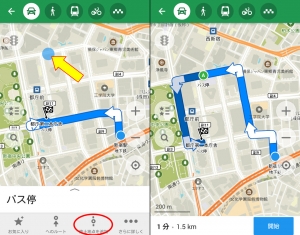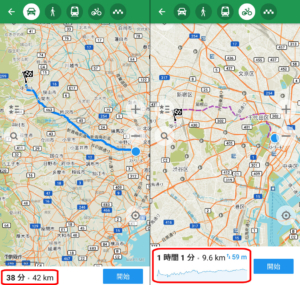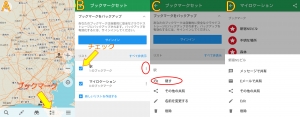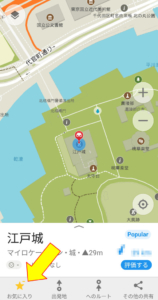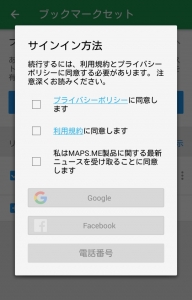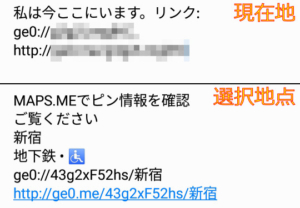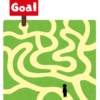オフラインマップアプリ MAPS.MEを使ってみる(NaviConとの連携を含む)
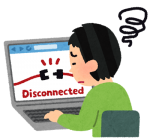 これまでPC(デスクトップ)やスマホアプリのGoogleMapを使用してのナビ用ルートの作成や、共有機能を使ってNaviConアプリを利用した車両カーナビへの地点送信に関する記事を書いてきました。GoogleMapは詳細内容や写真、各ユーザーの評価等も記載されていて非常に便利ですが、利用していて気になる点としては常に通信が必要で、通信状況によっては時間が掛かる事だと思います。そこで今回は「MAPS.ME」というオフラインマップアプリについて書いてみます。
これまでPC(デスクトップ)やスマホアプリのGoogleMapを使用してのナビ用ルートの作成や、共有機能を使ってNaviConアプリを利用した車両カーナビへの地点送信に関する記事を書いてきました。GoogleMapは詳細内容や写真、各ユーザーの評価等も記載されていて非常に便利ですが、利用していて気になる点としては常に通信が必要で、通信状況によっては時間が掛かる事だと思います。そこで今回は「MAPS.ME」というオフラインマップアプリについて書いてみます。
※この記事内のMAPS.MEアプリの利用方法については、これまでと同様に最終的には車両カーナビでの利用(共有)を目的としています。利用している機器はandroidです。iOSの場合やアプリのバージョンによって異なる箇所や私の間違い、勘違いをしている箇所がある可能性もあります。
MAPS.MEについて
MAPS.MEはGoogle社のアプリではなくサードパーティーのアプリです。利用している地図は「OpenStreetMap」となっています。無料のアプリですがandroid版では「広告を含む」となっています。
2019年10月追記
有料の会員登録が必要ですが、地図をダウンロードする事が出来る「MapFanカーナビアプリ」についても試してみました。
さらにGoogleMapアプリでも日本国内の地図データをダウンロード(オフラインマップ)する事が可能になっていました。ただし現状ではまだ十分にオフラインマップの機能は使用出来ない様子です。
※2019年11月15日、GoogleMapアプリでのオフラインによるナビゲーション等の利用を確認しました。
2019年11月追記
Yahoo!カーナビ、GoogleMapアプリ、MapFan、MAPS.MEの4種のアプリを実際に車内で使用し、ナビゲーション機能を比較してみました。
2021年8月追記
最近のMAPS.MEは、他の関連サービスを案内する機能が色々と付いてきた印象があります。手軽なオフライン地図アプリを期待しているので少々残念な点ですが、仕方が無い事でしょうか。ただし同じOpenStreetMapを利用していて、MAPS.MEとほぼ同じ「Organic Maps」というアプリがあったので、試してみました。
地図のダウンロード
MAPS.MEでは最初に地図をダウンロードする必要があります。アプリを立ち上げると日本国内の地図でもある程度までは拡大して表示が可能です。しかし都道府県レベルまでになるとその地域の地図のダウンロードを促されます。
また画面下部のオプションをタップすると(上記A)、「マップをダウンロード」という項目を選択する事が可能ですが(上記B)、ここで表示される一覧は既にダウンロードされている地図です。例えば既に東京都の地図がダウンロード済みの場合は、「日本→関東地方→東京都」と階層表示になっています。この一覧ではダウンロードした地図の削除が行えます。ただしこの一覧の上位階層で表示されている左側のフォルダーマークをタップすると、そのままその階層内の地図全てのダウンロードが開始されてしまいます(上記C)。特に最初の「日本」でフォルダーマークをタップしてしまうと900MB以上のデータのダウンロードが開始されるので、誤ってタップしてしまった場合はダウンロードの進捗を表すマークをタップするか、画面下部の「すべてキャンセル」で中止する必要があります(上記D)。
任意にダウンロードする地図(地域)を選択する場合は右下の「+マーク」から行います。また地図データの保存先は設定で内部ストレージだけでなく、SDメモリーへも変更可能です。
2019年2月追記
時々MAPS.MEアプリからダウンロードした地図の更新を促す通知がスマホに出る事があります。地図内に新しい情報などが大幅に追加された時などに更新される様です。
機能
ナビ
MAPS.MEではダウンロードした地図のオフラインでの閲覧の他、出発地と目的地を設定してナビを行う事も可能になっています。案内は音声でも可能とされています。
手っ取り早い方法は地図上で出発地(現在地)や目的地を選択し、画面下部に表示される「出発地」あるいは「へのルート(目的地)」をタップします。どちらが先でも構いません。特にマークが無い場所でも地図上をタッチし続ければ指定する事が出来ます。
また通常の地図表示の画面下部にある、左から2番目の項目をタップしても設定は可能です(上記A)。項目をタップすると「到着地点を追加して下さい」と表示されます(上記B)。画面上に表示されているアイコンでブックマークの中からの選択か(上記C)、検索や履歴による選択(上記D)を行います。地図上の任意地点でも可能です。「到着地点を追加して下さい」の部分をタップしても検索や履歴による選択画面になります。到着地点を選択したら画面下部に表示される「へのルート」をタップします(上記E)。
到着地点の設定後は「出発地点を追加して下さい」と表示されるので、到着地点の時と同様に選択します。GPSがONとなっていて現在地が認識出来ている場合は、右側の現在地マークをタップします(上記A)。出発地点を選択するとルートが検索され、画面下部に所要時間と距離、ナビの案内開始ボタンが表示されます(上記B)。案内開始をタップすると案内が開始されます(上記C)。画面下部の右端(▲)をタップするとオプションなどの設定項目が表示されます(上記D)。「止める」をタップすると案内の中止になりますが、選択した出発地点と到着地点も解除されてしまいます。またGPSによる現在地の認識が出来ていない場合(GPSがOFFの時)は、先に出発地点の選択、次に到着地点の選択となりました。この場合は案内開始をタップしても利用出来ないと表示されます。
ルートの検索では画面上部に車や徒歩、電車、自転車とアイコンが並んでいますが、右端はタクシー利用の予約アプリのインストールが表示されます。詳細は不明ですがUberBlackの事でしょうか?
また経由地の設定は出発地と目的地を設定してルートを検索した後、経由地としたい地点を選択して画面下部の「停止地点を追加」をタップする事で可能です。経由地は3か所(A~C)までの指定が可能でした。
ナビ機能に関しては実際の案内による走行までは試していません。有料道路や高速道路の回避設定は見当たりませんでした。
2019年5月追記
先日のMAPS.MEアプリのアップデートで、高速道路や有料道路の回避機能が追加されました。ルートを検索して上部に表示される「回避するために道を設定」をタップすると(上記左)、回避設定のON/OFF画面が表示されます(上記中)。設定を行って地図画面に戻ると、ルートが再検索されます(上記右)。ただし高速道路を使用する場合で乗り降りするI.Cの表示がありません。ナビを開始してからも高速道路への案内があるのか不明です。また有料道路の場合は地図中に「$」マークが表示される様ですが、通行料金の表示まではありません。電車の場合も電車の時刻や金額はありません。
また今回気が付いた点では、ルート検索の距離に対しての所要時間が合っていない点、徒歩や自転車でのルート検索の場合は、高低差の表示がある点です。高低差についてはナビ中にリアルタイムの高度を表示出来る訳では無さそうですが。
お気に入り
MAPS.MEでは任意の地点をお気に入り(ブックマーク)として保存出来ます。任意の地点を選択して画面下部左端の「お気に入り」をタップします(上記A)。続けて表示される「ブックマークを編集」をタップすると(上記B)、保存先としてデフォルトの「マイロケーション」か新たに作成(新しいセット)した名称で指定する事が可能です(上記C)。ここでの保存先の選択(セット)は、次回のお気に入り保存の際にも引き継がれる様です。地点の名称の変更の他、「セット」の右に表示されているマークをタップするとマークの色のみ変更可能です。変更した場合は画面右上の「保存」をタップして内容を保存します(上記D)。
保存した地点は通常の地図表示の画面下部からブックマークの項目をタップする事で選択出来ます(上記A)。各ブックマークの左にあるチェックを外すと地図上に表示されなくなります(上記B)。右側の丸3つをタップするとブックマークの編集になりますが、「隠す/表示」は先のチェックと同じ機能です(上記C)。各ブックマークを選択して保存した個別の地点を長押しすると、削除などの地点の編集になります(上記D)。
地点の削除についてはブックマークから個別の地点を表示した画面下部で、お気に入りとした際にタップした星マークを再びタップする事でも、お気に入りから削除する事が出来ます。黄色い星マークの色が元に戻ります。
ブックマークにはバックアップの機能があり「サインイン」と表示されていますが、保存先はMAPS.MEが提供するサーバーの様です。
2019年2月追記
ブックマークでは新たに「ガイド」のダウンロード機能が追加されました。様々なジャンルやテーマに沿ったルートや地点を登録したデータをダウンロードし、地図内に表示する事が出来ます。日本国内で見ると現状では東京(Tokyo)しか無い様です。ダウンロードしたガイドはブックマークで「ダウンロード済み」に表示されます。これまでの自分のブックマークは「私の」にあります。
その他
通常の地図表示の画面左上やナビ案内中の設定項目に信号機のアイコンがありますが(上記A)、タップして有効にしてみても現状では利用出来ないと表示されます(上記B)。GoogleMapでの交通状況と同じ機能でしょうか?また通常の地図表示の下部にはその他に「検索」と「近隣を探す」があります。検索は先の出発地あるいは目的地の設定で利用した検索や履歴の画面になります。近隣を探すは表示されている地図の範囲内からホテルや観光地、お店などが表示されます(上記C)。ホテルに関しては「Booking.com」で予約も行えるとなっています。またオプションにある「地図上に場所を追加」はOpenStreetMapへの書き込みとなっていて、OpenStreetMapへの協力という形の様です。
共有
MAPS.MEには共有機能もあります。任意の地点を選択すると画面下部の右端に「その他の共有」があるので、タップします(上記A)。その他の共有内でさらに「More」を選択すると(上記B)、その中にカーナビへ地点を送信出来るアプリの「NaviCon」が含まれています(要インストール、上記C)。ダメ元で送信してみましたが、意外にもNaviConの地図上にピンがドロップされました(上記D、画面はNaviCon)。ピン(地点)名称は「ご覧ください」と意味不明になっていますがNaviCon側で名称の修正は可能です。
追記1
NaviConへの地点共有について、NaviConにピンがドロップされる場所とされない(エラー)場所があります。MAPS.ME上で任意な地点(道路上や何も無い地点)ではダメの様で、お店や施設といったマークがある場所であればピンがドロップされる「場合」があります。場合としたのはマークがある場所であってもピンがドロップされなかったり、違う場所にドロップされる事があります。元々NaviConと連携出来るアプリとはなっていないので、ピンがドロップされる事自体が偶然に近い事だと思いますが。
追記2
上記の追記内容について、地図アプリ間での地点送信(転送)を可能にするアプリがありました。「Map2Geo」というアプリで各地図アプリの共有に機能を追加します。実際にMAPS.MEで任意の地点を選択し、「Map2Geo」を介してNaviConに送信するとちゃんとピンがドロップされました。詳しくは別記事で書いています。
追記3
共有ではメールやメッセージアプリも選択出来ます。地図内で特に地点を選択していない場合はGPSによる現在地への、地点を選択している場合はその地点へのリンクが記載されます。
ge0://~で始まるアドレスはMAPS.MEアプリが立ち上がるアドレスかと思いますが、その立ち上げ方法が現時点では分かりませんでした。通常のWebアドレス側をタップすると、MAPS.MEアプリが無くてもWebブラウザ上で表示する事が出来ます(下記・要通信)。
まとめ
MAPS.MEアプリは地図データをダウンロードする事でオフラインでも利用する事が出来ます。一部通信を行わないと利用出来ない機能もありますが、手軽に地図を確認したい場合にはかなり便利なアプリです。その反面、利用している地図がOpenStreetMapなので、地域によっての充実度や正確性に差がある様に感じました。地点やルートの検索も必ずしも最適な結果とはならない様ですし、MAPS.MEのナビゲーション機能で全く知らない場所へ行くのは正直かなりの不安とリスクがある様に思えます。どちらかと言えばある程度の地図上の位置が分かっていて、その確認の為のツールとする方が良さそうです。
ここで私の利用方法に限るとMAPS.MEでは地点の保存も可能ですし、共有でNaviConに地点を送る事でカーナビにも送信する事が可能です。これまではGoogleMapで地点の保存を行い、同じ様に共有からNaviConに地点を送る方法で利用していましたが、地図表示の際に発生する通信に少し煩わしさもありました。MAPS.MEであれば通信の必要は無いのでGoogleMapに比べると手軽です。
GoogleMapには「オフラインマップ」という機能もありますが、残念ながら日本国内の地図では利用出来ません(※オフラインマップに対応しました)。また軽量版のGoogleMapsGoというアプリもありますが、こちらには共有機能がありません(※追加されました)。MAPS.MEはそれらを補う形のアプリとも言えますが、肝心の地図に関しては情報量や正確性という面ではGoogleMap(MapsGo)の方が明らかに優れているので、完全に1つのアプリに利用を絞る事は出来ません。MAPS.MEもインストールしておいて、利用するシーンで使い分けると良いと思います。私の場合はじっくりと情報を確認しながら地点の選択や保存を行う場合はこれまで通りGoogleMap、出先で次に行きたい場所が決まっていて、その場所を素早く指定したい場合にはMAPS.MEの利用が良さそうです。どちらの場合も最終的には共有でNaviConに送り、さらにNaviConからカーナビに送信です。
「マップ」関連記事
以下は「マップ」タグが付く記事一覧です(投稿順)。現在の記事とこれ以降に投稿した記事も含みます。
- カーナビゲーションのルート作成(設定)について
- DENSO NaviCon(ナビコン)を使ってみる 基本編
- DENSO NaviCon(ナビコン)を使ってみる 応用編
- DENSO NaviCon(ナビコン)を使ってみる 感想編
- GoogleMapとNaviConを連携(共有)する(2021年12月更新)
- GoogleMapでナビ用ルートを作成する スマホ編(2023年4月更新)
- GoogleMapでナビ用ルートを作成する PC編(2021年12月更新)
- DENSO NaviCon(ナビコン) Ver5.90を試してみる
- GoogleMapsGoを使ってみる その1(旧バージョン)
- オフラインマップアプリ MAPS.MEを使ってみる(NaviConとの連携を含む)
- Map2Geoで地図アプリ間の地点共有(送信)を行う(2021年3月更新)
- GoogleMapsGoを使ってみる その2(ナビゲーション対応)
- GoogleMapとYahoo!カーナビを連携(共有)する(2021年3月更新)
- GoogleMapで他人と現在地を共有する その1 スマホ同士(基本編)
- GoogleMapで他人と現在地を共有する その2 ナビゲーション・PC(応用編)
- DENSO NaviCon(ナビコン)で他人と現在地を共有する(友達マップ) 基本編
- DENSO NaviCon(ナビコン)で他人と現在地を共有する(友達マップ) 補足・その他編
- Yahoo!カーナビアプリ(Y!カーナビ)のルート設定とその他の機能を見てみる(2021年12月更新)
- Yahoo!マップアプリ(Y!MAP)のルート設定とその他の機能を見てみる(2021年12月更新)
- GPSの無いAndroid端末で外部GPSを使う その1(USB-GPS + GNSS Commander)
- GPSの無いAndroid端末で外部GPSを使う その2(GPS 2 Bluetooth + GNSS Commander)
- ノートPCで地図ナビゲーションを試す USB接続GPS+Androidエミュレーター(BlueStacks)
- MapFanカーナビアプリのルート設定とその他の機能を見てみる
- GoogleMapアプリの地図ダウンロード(オフラインマップ)を試す+その他機能
- カーナビアプリを使用してみる(GoogleMap・Yahoo!カーナビ・MapFan・MAPS.ME)
- GPSの無いAndroid端末で外部GPSを使う その3(GPS 2 Bluetooth + Bluetooth GPS)
- DENSO NaviCon(ナビコン) Ver6.30での違いを見てみる(2021年12月更新)
- GPSの無いAndroid端末で外部GPSを使う その4(USB-GPS + UsbGps4Droid)
- オフラインマップアプリ「Organic Maps」を使ってみる
- Googleマイマップのルートでナビゲーションを行う(スマホアプリ「OsmAnd」)